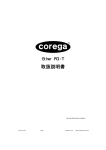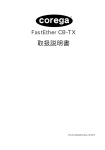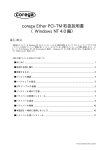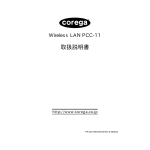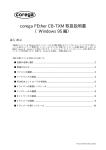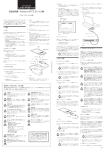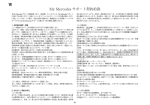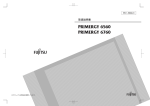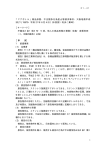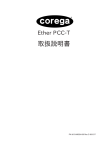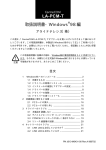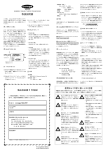Download 取扱説明書
Transcript
Ether PCM-T 取扱説明書 PN J613-M0055-00 Rev.A 961005 使用および取り扱い上の注意 本製品を安全に使用するために、以下の事項を必ず守ってください。これらの事 項が守られていない場合、感電、怪我、火災、故障などの原因になります。 ○ ○ ○ ○ ○ ○ ○ ○ ○ ○ ○ ○ ○ ○ ○ ○ ○ ○ ○ ○ ○ ○ ○ ○ ○ ○ ○ ○ ○ ○ ○ ○ ○○ ○ ○ ○ ○ カバーを外さないでくださ 異物を入れないでくださ い。 い。 本製品のカバーを外したり、本製 品を分解したりしないでくださ い。感電や故障の原因となりま 換気口、拡張スロットなどから金 属、液体などの異物を入れないで ください。本体内部に異物が入る と火災、感電などの恐れがありま す。 す。 稲妻危険 稲妻が発生しているとき、本製品 やケーブルの設置などの作業を行 わないでください。落雷により、 感電する恐れがあります。 静電気注意 本製品は、静電気に敏感な部品を 使用しています。部品が静電破壊 する恐れがありますので、拡張ス ロット接続コネクタの接点部分、 部品などに素手で触れないでくだ さい。 取り扱いは丁寧に 落としたり、ぶつけたり、強い ショックを与えたりしないでくだ さい。 動作温度 本製品は、指定された動作周囲温 度の範囲でご使用下さい。動作可 能な周囲温度範囲は、マニュアル に記載されています。 次のような場所での使用や 保管はしないでください。 ・直射日光の当たる場所 ・ 暖房器具の近くなどの高温にな る場所 ・急激な温度変化のある場所 (結 露するような場所) ・湿気の多い場所や、水などの液 体がかかる場所 ・振動の激しい場所 ・ほこりの多い場所や、ジュータ ンを敷いた場所 (静電気障害の 原因にもなります) ・腐食性ガスの発生する場所 日常のお手入れ 本製品の汚れは、やわらかい乾い た布でふいてください。ベンジ ン、シンナーなどは使用しないで ください。製品の変形、変色の原 因になります。 目次 1. 概要 概要 .................................................................................................................. 5 要求されるハードウエアリソース ............................................................ 5 各部の名称と働き ......................................................................................... 6 2. イーサネットアダプタの取り付け イーサネットアダプタの取り外し ............................................................ 8 3. ネットワークへの接続 .................................................................................................... 9 4. Windows95用ドライバのインストール Windows95のインストール ................................................................... 11 PCカードを使用するための準備 ............................................................ 11 本アダプタのドライバのインストール ................................................. 14 ご注意(活線挿抜) .................................................................................. 18 5. Windows95のトラブルシューティング ドライバが正しくインストールされている状態 ................................ 19 本アダプタのドライバを再インストールしてみる ............................ 20 「PCMCIAソケット」のドライバを再インストールしてみる ....... 22 他の拡張アダプタと設定が重複していませんか? ............................ 26 ネットワークを確認しましょう ............................................................. 26 6. WindowsNT WindowsNTのインストール ................................................................... 28 NDISドライバのインストール ................................................................ 28 7. ハードウエア診断プログラム (DIAGAT・DIAG98) 手順 ............................................................................................................... 30 エラーメッセージ ...................................................................................... 32 A. 付録 10BASE-T コネクタ ................................................................................ 34 corega Ether PCM-T 仕様 ..................................................................... 34 B. ユーザーサポート 保証 ............................................................................................................... 調査依頼書のご記入のお願い ................................................................. ハードウエアとソフトウエア ................................................................. お問い合わせ内容について ...................................................................... ネットワーク構成について ...................................................................... 36 37 37 37 37 調査依頼書(corega Ether 1/2) ............................................................................................... 38 調査依頼書(corega Ether 2/2) ............................................................................................... 39 おことわり 製品保証規定 製品保証書 4 ....................................................................................................................... 40 1. 概要 corega Ether PCM-T は、PCMCIA 2.1 または JEIDA V4.2 の PC カード用スロット (ソケット) を持つノートブック型パソコンをイーサネットベースバンド LAN システム に接続するために開発された製品です。本製品は、IBM-PC/XT/AT アーキテクチャの パソコン (DOS/V)、または PC-98シリーズ †1 でご使用になれます。 1.1 要求されるハードウエアリソース 本アダプタを使用するためには、パソコンに対して下記のことが要求されます。 I/O アドレス 下記のどれかを先頭とした連続した 32 バイトの I/O 空間が空いていること (16 進表 記)。 200、220、240、260、280、2A0、2C0、2E0、 300、320、340、360、380、3A0、3C0、3E0 インタラプト (IRQ) 下記のうちいずれかひとつが空いていること(10進表記)。 3、4、5、7、9、10、11、15 †1 PCMCIA 2.1 または JEIDA V4.2 仕様の PC カード用スロット (ソケット) を持つ PC-98 シリーズで のみご使用いただけます。以下のPC-98シリーズは、PCmc2A2.0/JEIDA4.1仕様のためご使用になれま せん。 PC-9801NX/C、NS/A、NL/R、 PC-9821 Ne 5 1.2 各部の名称と働き 図1.2.1をもとに各部の名称を説明します。 (1) PCM-T カード本体 イーサネットアダプタの本体です。この本体は、ノート型パソコンの PC カード用スロッ トに実装します。 (2) メディアモジュール PCM-T カード本体を 10BASE-T に接続するためのトランシーバーモジュールです。 (3) LINK ランプ (緑) メディアモジュールがハブと正しく接続されているとき、点灯します(但し、ハブなどの 電源がオンであること)。 (4) ACTIVITY ランプ (黄) 幹線上のパケットを検出した時に点灯します。 (5) 10BASE-T コネクタ 10BASE-T ケーブル (ツイストペアケーブル) を接続するコネクタです。 6 (1) PCM-T カード本体 (2) メディアモジュール (3) LINKランプ VI TI AC LI NK TY (4) ACTIVITYランプ (5) 10BASE-T コネクタ 図1.2.1 corega Ether PCM-T の各部の名称 7 2. イーサネットアダプタの 取り付け イーサネットアダプタ (PC カード) のパソコンへの取り付け方を説明します。 (1) パソコンの電源をオフにしてください†1。 (2) corega Ether PCM-T が印刷された面を上にして、本イーサネットアダプタをパ ソコンの PC カード用スロットに挿入してください。PC カード取り付けの詳細 は、ご使用になるパソコンのマニュアルをご覧ください。 (3) 本イーサネットアダプタをカチンとショックがあるまで押し込んでください。 (4) 図 3.1.1 のようにメディアモジュールのコネクタを本イーサネットアダプタのメ ディアコネクタに接続してください。 (5) 第3章に進み、10BASE-T ケーブルを接続してください。 イーサネットアダプタの取り外し 本イーサネットアダプタのパソコンからの取り外しは、必ずパソコンの取り外しボタン を押して行ってください。メディアモジュールのケーブルを引っ張って外さないでくだ さい。本イーサネットアダプタの故障の原因となります。 メディアモジュールをイーサネットカード本体から取り外す場合は、メディアモジュー ルのイーサネットアダプタ側コネクタのギザギザの部分を親指と人差し指でつまみなが ら、引っ張ってください。 †1 PCMCIA2.0/ JEIDA V4.1 以上のパソコンであれば、本アダプタのパソコンへの取り付け、取り外しの 作業は、パソコンの電源をいれたまま行うことができます。パソコンに電源が投入された状態で 本アダ プタの抜き差しを行っても、パソコンや本アダプタが破損することはありません。しかしながら、パソ コンに電源を入れたままの状態での本アダプタの抜き差しについては、ご使用になるパソコンのマニュ アルを参照して行ってください。 8 3. ネットワークへの接続 (1) ストレートの 10BASE-T ケーブル (ツイストペアケーブル) を使用し、本イー サネットアダプタをハブに接続する場合を例にして説明します (図3.1.1 参照)。 (2) 10BASE-Tケーブルのモジュラープラグをメディアモジュールの 10BASE -Tコ ネクタに、カチッと音がするまで差し込んで下さい (両端のプラグのどちらを差 し込んでもよい)。 (3) (4) 10BASE-T ケーブルを軽く引っ張ってみて抜けないことを確認してください。 10BASE-Tケーブルのもう一方の端のプラグをハブのコネクタに差し込んで下さ い。手順は、上記(2)(3)と同様です。 ※ 10BASE-T プラグは、爪を親指で押えながら手前に引くと抜けます。 9 TY VI TI NK LI AC モジュラープラグ ストレートのツイストペアケーブル (10BASE-Tケーブル) 10BASE-T NETWORK PORTS モジュラープラグ MDI MDI-X To HUB To PC 8 7 6 5 4 3 2 1 DC-IN ハブ(corega HUB8Pなど) 図3.1.1 10BASE-Tケーブルの接続 10 4. Windows95用ドライバの インストール Windows95用ドライバのインストール手順を説明します。ここに挙げた手順は一例で す。お客様の環境によっては、手順が若干異なることがあります。 Windows95のインストール (1) まず、Windows95をインストールします(プレインストール版やすでにインス トールが終了している場合は、手順(2)から実行してください)。インストー ルが終了したら、Windows95を終了させ、パソコンの電源をオフにしてくださ い。 PCカードを使用するための準備 本アダプタのドライバをインストールする前に、以下の手順を実行してください。この 時点では、まだ本アダプタはパソコンに取り付けないでください。これにより、PCカー ドを自動認識するための機能が有効化されます†1。 (2) パソコンの電源をオンにし、Windows95を起動してください。 (3) 「スタート」をクリックし、「設定(S)」から「コントロールパネル(C)」を選択 します。 図1 †1 この手順は、PCカードを初めて使用する前に1回だけ実行すればよく、本アダプタを使用するたびに実 行する必要はありません。 →†2 以前にこの手順を実行したことがあればこのパネルは表示されず、「PCカード(PCMCIA)のプロ パティ」が表示されます。また、プレインストール版Windows95をご使用の場合も同様に、「PCカー ド(PCMCIA)のプロパティ」が表示されることがあります。「PCカード(PCMCIA)のプロパティ」 パネルを閉じ、手順(8)に進んでください。 11 (4) コントロールパネルの「PCカード(PCMCIA)」アイコンをダブルクリックしま す。 図2 (5) 「PCカード(PCMCIA)ウィザード」が現われます←†2。「PCカード(PCMCIA) ウィザード」は、2つの質問を行います。通常は、2つの質問のそれぞれに対し て「いいえ(N)」を選択し、「次へ>」をクリックしてください。 図3、図4 12 (6) 「PCカード(PCMCIA)ウィザード」が完了すると、次のダイアログが表示されま す。「完了」をクリックしてください†1。 図5 (7) 次のダイアログが表示されます。「はい(Y )」をクリックしてください。 Windows95が終了したら、パソコンの電源を切ってください。 図6 †1 Windows 3.1の環境からWindows95にアップ・グレードした場合は、以上の作業によってconfig.sys に記述された既存の16ビットのカードサービス、ソケットサービスはコメントアウトされます。 13 本アダプタのドライバのインストール (8) パソコンの電源をオフにした状態で、本アダプタをPCカード用スロットに取り付 けてください。 (9) パソコンに電源を投入してください。Windows95は本アダプタを自動的に検出 し、「新しいハードウエア(corega,K.K. -Ethernet LAN Card)」が表示されま す。「ハードウエアの製造元が提供するドライバ(M)」を選択し、「OK」をクリッ クしてください。 図7 (10) 「フロッピーディスクからインストール」が表示されます。フロッピードライブに 本アダプタのドライバディスクを入れ、AT互換機の場合は「A:¥」、PC-98の場合 は「B:¥」と入力して、「OK」をクリックしてください。ここでは、フロッピードラ イブをA:と仮定します。 図8 「デバイスの選択」が表示された場合は「corega Ether PCM-T」を選択し、「OK」 をクリックしてください。お使いのPCによっては、この「デバイスの選択」ダイ アログが表示されないこともありますが、異常ではありませんのでそのまま手順 (11)に進んで下さい。 図9 14 (11) ファイルのコピーが開始され、途中で図1 0 a 又は図10b の画面が表示され、 Windows95の供給メディア(CD-ROM又はフロッピーディスク)が要求されま す。 図10a 図10b (注) 要求されるフロッピーディスクの番号は異なる 場合があります。 1 Windows95がプレインストールされたPCをご使用の場合は、 「ファイルのコピー元(C):」で「drv:¥windows¥options¥cabs」→†1を入力 してください。通常、drv:はDOS/V機ではC:、PC-98ではA:となります。 2 CD-ROMでWindows95をインストールしたPCの場合は、 「ファイルのコピー元(C):」で「drv:¥WIN95」を入力してください。画面で は、CD-ROMドライブをD:と仮定します。通常、drv :はPC-98ではQ:となりま す。 3 フロッピーディスクでWindows95をインストールしたPCの場合は、指示された 番号のディスクをフロッピードライブに入れ、「ファイルのコピー元(C):」 で「drv:¥」を入力してください。通常、drv:はDOS/V機ではA:、PC-98ではB: となります。 図11 (12) 「システム設定の変更」が表示されます。「今すぐ再起動しますか?」という問いに 対して、「はい(Y)」をクリックしてください。 図12 15 (13) 以上で本アダプタ用のドライバのインストールは終了です。本アダプタが使用す るI/Oアドレス、インタラプトなどのリソースは、Windows95によって自動的に 設定されます(「コントロールパネル」→「システム」→「デバイスマネージャ」→ 「ネットワークアダプタ」→「corega Ether PCM-T」→「プロパティ」→「リソース」 により現在の設定を確認することができます)。 図13、図14 ←†1 指定された番号のフロッピーディスクを入れるように要求されますが、メッセージを確認し「OK」 をクリックしてください。プレインストール版Windows95では、それらのフロッピーディスクの内容が ハードディスクにコピーされて出荷されています。 また、パソコン機種によっては必要なファイルが「¥windows¥options¥cabs」に存在しないことがあり ます。その場合は、パソコンのマニュアルをご覧になるか、検索コマンドにより拡張子「cab」のファ イルが存在するディレクトリを探し、そのディレクトリを指定してください。 16 (14) お客様のネットワーク環境に応じて、使用するプロトコル、クライアントなどの 設定を行ってください。これらの設定は、「コントロールパネル」の「ネットワー ク」を起動することにより、行うことができます。 図15 17 ご注意(活線挿抜) Windows95はPCMCIAカードの活線挿抜をサポートしていますが、カードの動作中(通 信中)に本アダプタを抜いた場合、実行中のアプリケーションの動作に支障をきたすこ とがあります。安全のために必ず、「コントロールパネル」の「PCカード(PCMCIA)」 アイコンを起動し、「ソケットの状態」で「corega Ether PCM-T」を終了させてから、本 アダプタを抜いてください。 図16、図17 18 5. Windows95の トラブルシューティング ドライバが正しくインストールされている状態 「1. Windows95対応ドライバのインストール」の手順の全てを実行し、ドライバが正 しくインストールされた場合、図18のようにデバイスマネージャの「PCMCIAソケッ ト」†1の下に適切なドライバが表示され、「ネットワークアダプタ」の下に「corega Ether PCM-T」が表示されます。また、図17のように「ソケットの状態」に「corega Ether PCM-Tソケット1」が表示されます。 ご使用のパソコンで選択すべきPCMCIA ソケットのドライバの種類は、パソコン のマニュアルをご覧になるか、メーカー にお問い合わせください。 図18 正常にインストールされた状態 「PCMCIAソケット」の下に表示されるドライバや、「corega Ether PCM-T」のアイコ ンに赤や黄色の「?」、「!」、「×」マークが付いている場合は、本アダプタのドライ バが正常に動作していないこと(正しくインストールされていないこと)を示していま す。 †1 ここにおける例では、PCMCIAソケットのドライバは「PCICまたは互換PCMCIAコントローラ」となっ ています。これは、お客様の環境と異なっていることがあります。 19 本アダプタのドライバを再インストールしてみる 「PCMCIAソケット」は正しくインストールされているが、本アダプタのドライバが正 しくインストールされていない場合は、以下の手順を実行してみてください。以下の手 順は、本アダプタをPCカード用スロットに取り付けたまま行ってください。 (1) 本アダプタのドライバをインストールしたはずなのに「ネットワークアダプタ」 の項目が表示されない場合は、図19のように、「その他のデバイス」の下に 「Corega,K.K.-Ether LAN Card」が表示されていることがあります†1。 「その他のデバイス」の下の「Corega,K.K.-Ether LAN Card」を選択し、「削 除(E)」ボタンをクリックしてください。「デバイス削除の確認」では「全て の設定から削除(A)」を選択し、「OK」をクリックしてください。手順(3) に進んでください。 図19、図20 その他のデバイスとしてインストールされてしまった状態 †1 以下のような操作を行うとこのような状況に陥ります。 ドライバインストールの作業中に行われるnetapi.dll などのWindows95関連のファイルのインストール をキャンセルしてしまった。 以前本アダプタのドライバのインストールと削除を行ったことがあり、「4. Windows95用ドライバの インストール」の手順(9)の「新しいハードウエア」ダイアログで「ドライバをインストールしない (D)」を選択した。 20 (2) 「ネットワークアダプタ」の下の「corega Ether PCM-T」のアイコンに「?」、 「!」、「×」マークが付いている場合は、「corega Ether PCM-T」を選択し、 「削除(E)」ボタンをクリックして、「デバイス削除の確認」ダイアログ上の 「OK」をクリックしてください。 図21、図22 (3) Windows95を終了させてください。 (4) パソコンの電源をオフにし、数秒待ってから、再び電源をオンにしてください。 (5) Windows95が起動し、「新しいハードウエア(corega Ether PCM-T)」ダイアログ が表示されます。「4. Windows95用ドライバのインストール」の手順(9)から 実行してください。 21 「PCMCIAソケット」のドライバを再インストールしてみる 本アダプタのドライバは、「PCMCIAソケット」と協調して動作します。そのため、 「PCMCIAソケット」が正しくインストールされていない状況では、本アダプタのドラ イバは動作することができません。 「PCMCIAソケット」の下に表示されるドライバに「?」、「!」、「×」が付いている 場合は、次の手順を実行してみてください。 (1) 次の経路をたどり、デバイスマネージャを表示させてください。 「コントロールパネル」→「システム」→「デバイスマネージャ」 (2) 「PCMCIAソケット」の下に表示されるドライバを選択し、「削除(E)」をク リックしてください。次のダイアログが表示されますので、「全ての設定から削 除(A)」を選択し、「OK」をクリックしてください。 図23 22 (3) 「デバイスマネージャ」から「PCMCIAソケット」のアイコンが消えます。 図24 (4) Windows95を終了させ、パソコンの電源をオフにした後、本アダプタを取り外 してください。 (5) パソコンの電源をオンにしてください。「コントロールパネル」を表示させる と、「PCカード(PCMCIA)」アイコンが消えています。 図25 23 (6) 「コントロールパネル」→「ハードウエア」アイコンをダブルクリックしてくだ さい。「ハードウエアウィザード」が起動します。「次へ>」をクリックしてく ださい。「ハードウエアウィザード」の実行には数分の時間がかかります。 図26 (7) 「はい(通常はこちらを選んでください)(Y)」を選択し、「次へ>」をクリッ クしてください。 図27 24 (8) 次へをクリックしてください。 図28 (9) 「完了」をクリックしてください。 図29 (10) 「PCカード(PCMCIA)ウィザード」が表示されます。「4. Windows95用ドライ バのインストール」の手順(5)から実行してください。 25 他の拡張アダプタと設定が重複していませんか? 前述の手順にしたがって、PCカード、本アダプタのドライバの再インストールを行って みたが、それでも各ドライバのアイコンに「?」、「!」、「×」マークが付いている場 合は、他の拡張アダプタとの設定重複の可能性があります。ノートパソコン用の拡張 ドック(ボックス)などを使用している場合は注意が必要です。 特に、Plug & Playに対応していない他の拡張アダプタを使用している場合は、以下の ことを実行し、その拡張アダプタが使用するリソースをWindows95に登録しておかなけ ればなりません。 [1] 拡張アダプタが使用するリソース(インタラプト(IRQ)、I/Oポートアドレス、 メモリ、ダイレクトメモリアクセス(DMA))を調べておきます。詳細は、その 拡張アダプタのマニュアルをご覧ください。または、製造メーカーにお問い合わ せください。 [2] 次の項目をたどっていき、拡張アダプタが使用するリソースを予約してくださ い。 「コントロールパネル」→「システム」アイコン→「デバイスマネージャ」パネ ル→「コンピュータ」アイコンをダブルクリック→「コンピュータのプロパ ティ」パネル→「リソースの予約」 ネットワークを確認しましょう PCカード、本アダプタのドライバが正しくインストールされているにも関わらず、通信 できない場合は、次のような原因が考えられます。 [1] 使用するプロトコル、クライアントなどの設定が適切でありません。「コントロー ルパネル」の「ネットワーク」で正しい設定を施してください。 詳細は、Windows95のマニュアルなどをご覧ください。これらの情報は、例え ば「Windows95リソースキットVol.1(著者Microsoft Corporation、監修マイク ロソフト株式会社、発行所株式会社アスキー)」の第3部「ネットワーク」で詳しく 説明されています。 26 [2] ご使用の10BASE-Tケーブルがしっかり接続されていないか、断線しているか、 適切なものを使用していません。ケーブル類の接続をし直す、ケーブル類を交換 してみる、ハブのポートを入れ替えてみるなどを行ってみてください。 ハブと本アダプタが物理的に正しく接続されていれば、ハブと本アダプタのリン クランプ(LNK)が両方とも点灯します。また、ネットワークのパケットを受信 したとき、本アダプタのACTIVITYランプが点滅します。 リンクランプを持たないハブもあります。また、リンクランプが別の名前で呼ば れていることがあります。例えば、当社製ハブ「corega HUB8P/4P」ではリン クの表示は「LINK OK」となっています。 27 6. WindowsNT 本アダプタ用のMicrosort Windows NT対応 NDISドライバは、MicrosoftのNDIS仕様 Version 3.0を満たし、Windows NT Version 3.51以上で使用できます。†1 ただし、Windows NTの対応機種互換リストに挙げられていないパソコン機種で本ドラ イバをご使用になる場合は、お客様の責任においてご使用ください。それらのパソコン 機種で本ドライバをご使用になる場合は、ユーザーサポートの対象になりません。 WindowsNTのインストール WindowsNTがインストールされていない場合は、本アダプタをパソコンに取り付け、 WindowsNT Version 3.51 をインストールしてください。WindowsNTのインストール の中で、本アダプタ用ドライバのインストールを行う場合は、表示される指示に従って ください。本アダプタのドライバに関する手順は、次の項目「Windows NT用NDISドラ イバのインストール」に習ってください。 NDISドライバのインストール 「既にWindowsNTのインストールは終了しているが、アダプタ用ドライバのインストー ルが行われていない」という場合は、以下の手順を実行してください。 (1) メイングループの「コントロールパネル」を開き、「ネットワーク」をダブルク リックしてください。「ネットワークの設定」ダイアログボックスが現れます。 (2) 「ネットワークアダプタカードの追加(P)...」ボタンをクリックしてください。 (3) ネットワークアダプタカードから「<その他>各メーカーのディスクが必要」を選 択し「続行」ボタンをクリックしてください。 (4) 「フロッピーディスクの挿入」ダイアログボックスが現れます。本アダプタのド ライバディスクをフロッピードライブに入れ、ダイアログの要求に対して、下記 のパスを指定してください。 †1 PCMCIAコントローラーのベースアドレスが3E0でない場合、PCMCIA.SYSが動作しないため当ドライ バーは動作しません。また、活線挿抜はサポートしていないのでカードの抜き差しは電源をおとした後 に行ってください。 28 DOS/V機 A:¥ ¥ windows.nt PC-98 B:¥ ¥ windows.nt (5) フロッピーディスクからドライバをインストールするためのプログラムがロード され、「OEM オプションの選択」ダイアログが表示されます。「corega Ether PCM-T アダプタ」を選択し、「OK」ボタンをクリックしてください。 (6) PC-98の場合は、「corega Ether PCM-T Card」ダイアログボックスが表示さ れます。「IRQ」、「IOBase Address」、「MappedMemory Base」を他の拡 張アダプタなどと重複しないように設定してください。 AT互換機の場合は、「corega Ether PCM-T Card」ダイアログボックスが表示 されます。各オプションを他の拡張アダプタなどと重複しないように設定してく ださい。 (7) ドライバ、ヘルプファイルなどがインストール先にコピーされ、コピーが終了す ると、「ネットワークの設定」ダイアログボックスの「組み込まれているアダプ タカード(A):」に、「corega Ether PCM-T アダプタ」が表示されます。 「組み込まれているネットワークソフトウエア」の項には「corega Ether PCMTアダプタ」が表示されます。 (8) (9) 「組み込まれているアダプタカード(A):」から「corega Ether PCM-T アダプタ」 を選択し、「バインド(B)...」ボタンをクリックしてください。 ダイアログ「ネットワークのバインド」の「OK」ボタンをクリックしてくださ い。WindowsNTで使用するプロトコルスタックが本アダプタにバインドされま す(結びけられます)。 (10) 「ネットワークの設定」ダイアログボックスの「終了」ボタンをクリックしてく ださい。 (11) 「ネットワークの設定の変更」のダイアログボックスが表示されます。この段階 ではドライバを組み込んだだけで有効にはなっていませんので、再起動をしてく ださい。 29 7. ハ ー ド ウ エ ア 診 断 プ ロ グ ラ ム(DIAGAT・DIAG98) DIAGAT.EXE(AT互換機用)・DIAG98.EXE (PC-98用)†1は、本アダプタのハードウ エア診断プログラムです。本アダプタが正常に動作するかどうかを確認するときや、本 アダプタを使用していて異常が生じた場合に、何が原因なのかを調べるときに使用して ください。DIAGAT.EXE・DIAG98.EXEは、ハードウエアのテストを行い、エラーを検 出すると、メッセージを表示して終了します。 手順 (1) 本アダプタをネットワークに接続してください。本アダプタがネットワークに接 続されていない場合、DIAGAT.EXE・DIAG98.EXEはエラーを返します。 (2) Windows95をご使用の場合は、パソコンに電源を投入し、画面に「Starting Windows95...」 または 「Windows95を起動しています…」というメッセージ が表示されたら、キーボードの「F8」キーを押します。「Command prompt only」または「コマンドプロンプトのみ」を選択しパソコンを起動してくださ い。 WindowsNTをご使用の場合は、パソコンを再起動してMS-DOSを実行してくだ さい(パソコンにMS-DOSがインストールされていない場合は、MS-DOSが実 行できる他のパソコンでMS-DOSの起動ディスクを作成し、その起動ディスクを 使用してパソコンを再起動してください)。 (3) DOSのプロンプトが表示されたら、DIAGAT・DIAG98コマンドを実行します。 DIAGAT -I:# -B:# -M:# -P:# (AT 互換機) DIAG98 -I:# -B:# -M:# -P:# (PC-98) †1 DIAGAT.EXE・DIAG98.EXEはカードサービス・ソケットサービスを必要としません。これらは自身で PCMCIAコントローラを初期化するためにカードサービス・ソケットサービスまたはイネーブラを必要 としませんが、EMM386のオプションが必要となります。(次ページを参照してください。) 30 コマンドオプション インタラプト(IRQ) 「 -I: 」 に続けてインタラプト(IRQ)の値を指定します。下記の値を指定 できます。(太字はデフォルト値です。以下同様) 3、4、5、7、9、10、11、15 I/O アドレス 「 -B: 」 に続けてI/Oアドレスの値を指定します。下記のアドレスの中から 指定できます。 0200、0220、0240、0260、0280、02A0、02C0、02E0、 0300、0320、0340、0360、0380、03A0、03C0、03E0 PCMCIAカードとコンピュータの共有メモリのベースアドレス 「 -M: 」 に続けて指定したアドレスから16KBのメモリ空間を使用します。 デフォルト値はD400Hです。 このオプションで指定したメモリ空間をEMSドライバなどでEMS page windowもしくはUMBとして使用することはできません。EMM386を使用す る場合はEMMのX(AT互換機)またはE(PC-98)オプションを使って予め 空けて下さい。デフォルトのD400Hを含まない範囲で設定している場合 (例:C000H∼CFFFH)は- Mオプションでこの範囲内の値(例:C400H) を指定してください。 ホストPCMCIAコントローラアドレス 「 -P: 」 に続けてホストPCMCIAアドレスの値を指定します。 PCMCIA Release2.1 規格では PCMCIAコントローラのアドレスは I/O 3E0H、3E1H と規定されていますがこの値はコンピュータによって異なるこ とがあります。ご使用のコンピュータのマニュアルでご確認ください。デ フォルト値は 3E0H です。 31 (4) 下記に、正常な試験結果の例を示します(AT互換機の場合)。 corega Ether PCM-T Diagnostic Version 1.0 pl 0 [AT/IBM-PC] Copyright (c) 1996 by Allied Telesis, K.K. All rights reserved Mapped Address: D400 Int Lebel: 5 IO Base: 300 IO Check: OK Ether Address: 00 00 f4 40 00 10 Buffer RAM Check: OK (16) Interrupt Check: OK Loopback Check 1: OK Loopback Check 2: OK Loopback Check 3: OK All Check Terminated (5) エラーメッセージ Card Services are installed on this machine. Please unload Card and Socket Services. カードサービス・ソケットサービスが実行中です。 それらを取り除いてから再度実行してください。 This card is not PCM-T. corega Ether PCM-Tではないカードを挿入しています。 本診断プログラムはcorega Ether PCM-T専用です。 IO Check: NG I/Oチェックでエラーが発生しました。 I/Oの値(-Bオプション)を変更して再度DIAGAT・DIAG98を実行してくだ さい。 Interrupt Check: no interrupt 割り込みが発生しませんでした。 インタラプトの値(-I オプション)が他のデバイスによって既に使用されて いる可能性があります。値を他のものに変更して再度DIAGAT・DIAG98を実 行してください。 32 Interrupt Check: Tx timeout データの送信時タイムアウトが発生しました。 Interrupt Check: Tx error interrupt 送信が行われても割り込みが発生しませんでした。 ネットワークに接続するためのケーブルが切断していないか、間違ったケー ブルを使用していないか調べてください。 Card is not ready. カードの準備が出来ていません。 I/O mapping error. I/O マッピングエラーが発生しました。 I/Oの値(-Bオプション)を変更して再度DIAGAT・DIAG98を実行してくだ さい。 Buffer RAM Check: NG バッファRAMに異常があります。 コンピュータを再起動するか、他に拡張アダプタを使用している場合はそれ らをすべて取り外してもう一度DIAGAT・DIAG98を実行してください。 再度DIAGAT・DIAG98を実行しても同じエラーメッセージが返された場合は カードの損傷が考えられます。coregaサポートセンターまでご連絡ください。 以下の3つのエラーメッセージはLoopback Checkに関するものです。これらの エラーメッセージが返された場合は、トラフィックが多いネットワークに本製品 を接続して試験を行った可能性があります。静かなネットワークに接続して再度 DIAGAT・DIAG98を実行してください。(「#」マークは1、2 または 3 を示し ます。) Loopback Check #: CRC NG CRC エラーが発生しました。 ネットワーク幹線に問題がある可能性があります。 Loopback Check #: Tx timeout データの送信時タイムアウトが発生しました。 Loopback Check #: Tx error 送信が行われても割り込みが発生しませんでした。 33 A. 付録 A.1 10BASE-T コネクタ 下記に、10BASE-T コネクタの信号線リストを示します。コネクタは、RJ-45 型と呼 ばれるモジュラージャックを使用しています。 8 7 6 5 4 3 2 1 (1) TX+ (2) TX- 送信データ(+) 送信データ(-) (3) RX+ (4) --- 受信データ(-) 未使用 (5) --(6) RX- 未使用 受信データ(-) (7) --(8) --- 未使用 未使用 A.2 corega Ether PCM-T 仕様 (1) 外形寸法: PC カード: 86 × 54 × 5 (mm) 但し、突起部は含まない。 PCMCIA release 2.1 Type II またはJEIDA Ver.4.2以上のスロットサイズに適 合 (2) 重量: 34 142g (本体、ケーブル含む) (3) 消費電流: 動作時: +5V 150mA max(10BASE-T使用時) 待機時: +5V 135mA max (4) ネットワークインターフェース: 10BASE-T (IEEE 802.3) ツイストペアイーサネット RJ-45 モジュラーコネクタ(メス) (5) パソコンとのインターフェース: 電気的仕様: PCMCIA release 2.1 / JEIDA Ver. 4.2 I/O アドレス: 下記のアドレスのどれかを先頭とする連続した 32 バイトを占有 200、220、240、260、280、2A0、2C0、2E0、 300、320、340、360、380、3A0、3C0、3E0 IRQ:下記のうちのひとつを占有 3、4、5、7、9、10、11、15 パケットのデータ転送方式: CPU によるプログラム転送方式 (6) 環境条件 動作温度: 0 ∼ 40 ℃ 動作湿度: 20 ∼90% (但し、結露なきこと) 保管温度: -20 ∼ 65 ℃ 保管湿度: 10 ∼ 65 % (但し、結露なきこと) 35 保証 本書に記載されている「製品保証規定」をお読みになり、「ユーザー登録用紙」に必要 事項を記入して、弊社「ユーザー登録係」までご返送ください。「ユーザー登録用紙」 が返送されていない場合、修理や障害発生時のユーザーサポートなどが受けられませ ん。 ユーザーサポート 障害回避などのユーザーサポートは、巻末の「調査依頼書」をコピーしたものに必要事 項をご記入の上、下記の番号まで FAXしてください。できるだけ電話による直接の問い 合わせは避けてください。FAXによって詳細な情報を送付していただくほうが、電話に よる問い合わせよりも遥かに早く問題を解決することができます。記入内容の詳細は、 「調査依頼書のご記入のお願い」をご覧ください。 Tel: Fax: 045-476-6268 月∼金(祝・祭日を除く) 10:00-12:00、13:00-17:00 045-476-6294 年中無休 24 時間 36 調査依頼書のご記入のお願い 調査依頼書は、お客様のご使用環境で発生した様々な障害の原因を突き止めるために ご記入いだだくものです。障害を解決するためにも以下の点にそって、十分な情報を お知らせください。記入用紙で書き切れない場合には、別途プリントアウトなどを添 付してください。 ハードウエアとソフトウエア * PC カードに貼られたラベルに記入されている下記のシリアル番号(S/N)、製品レ ビジョンコード(Rev) を調査依頼書に記入して下さい。 (例) S/N 000770000002346 Rev AA * ご使用になっているソフトウエアの種類/バージョン(Ver.)/シリアル番号を記 * 入してください。それらは、ドライバディスクのラベル上に記入されています。 他社のインターフェースボードやユーティリティをご使用の場合は全てご記入下さ * い。 接続しているサーバーの機種とその環境も可能な限りご記入下さい。 お問い合わせ内容について * どのような症状が発生するのか、それはどのような状況で発生するのかを出来る限 り具体的に(再現できるように)記入して下さい。 * エラーメッセージやエラーコードが表示される場合には、表示されるメッセージの 内容のプリントアウトしたものなどを添付してください。 * 障害などが発生する場合には、本 PC カードと併用されているユーティリティや、 アプリケーションの処理内容もご記入下さい。 ネットワーク構成について * ネットワークとの接続状況や、使用されているネットワーク機器がわかる簡単な図 を添付してください。 * 他社の製品をご使用の場合は、メーカー名、機種名、バージョンなどをご記入くだ さい。 37 調査依頼書(corega Ether 1/2) 年 月 日 一般事項 1. 御社名: 部署名: ご連絡先住所:〒 TEL: ( ) 2. 購入先: 購入先担当者: ご担当者: FAX: ( ) 購入年月日: 連絡先( T E L ) : ( ) ハードウエアとソフトウエア 1. ご使用のハードウエア機種(製品名) 、シリアル番号、リビジョン 製品名: corega S/N ドライバディスクのバージョン Ver. pl 2. ご使用のパソコン機種と併用している他メーカーの拡張アダプタ (ボード) パソコンのメーカー名/機種: OS とバージョン: 拡張アダプタのメーカー名/機種: 3. ご使用のサーバー機種 (UNIX、NetWare、WindowsNT など) パソコンのメーカー名/機種: OS とバージョン: お問い合わせ内容 □別紙あり □別紙なし □設置中に起こっている障害 □設置後、運用中に起こっている障害 Rev 調査依頼書(corega Ether 2/2) 年 月 日 ネットワーク構成 □別紙あり □別紙なし 簡単なもので結構ですからご記入をお願いします。 おことわり ・ 本書は、株式会社コレガが作成したもので、全ての権利を弊社が保有しています。弊 社に無断で本書の一部または全部をコピーすることを禁じます。 ・ 予告なく本書の一部または全体を修正、変更することがありますがご了承ください。 ・ 改良のため製品の仕様を予告なく変更することがありますがご了承ください。 ・ 本装置の内容またはその仕様により発生した損害については、いかなる責任も負いか ねますのでご了承ください。 ©1996 株式会社コレガ coregaは、株式会社コレガの商標です。 イーサネットは、富士ゼロックス株式会社の登録商標です。 Windowsは、米国Microsoft Corporationの登録商標です。 1996年9月 40 Ver. 1.0 pl 0 1st release 製品保証規定 ■この製品保証規定は、製品保証書に明記した期間内において、取り扱い 説明書などにしたがった正常な使用をしていたにもかかわらず故障が発 生した場合に、無償修理をお約束するものです。 ■保証期間内の無償修理は、故障製品を弊社までお送りいただき、修理完 了品または代替品をお客様に返送することとします。表面の製品保証書 に記載された「製品保証に関するお問い合わせ先」まで故障製品を送付 してください。送料はそれぞれ送付元負担とさせていただきます。 ■保証期間内であっても次の項目に該当する場合は、無償修理の適用外と させていただきます。 (ただし、無償修理の適用外であっても有料での修 理または代替品への交換・サービスはご利用いただけます。) 1. ユーザー登録用紙の記載に記入漏れなどの不備がある場合、または ユーザー登録用紙が弊社へ送られていない場合 2. 使用上の誤り、 または不当な修理や改造によって生じた故障および 損傷 3. お買い上げ後の輸送、移動、落下などによって生じた故障および損 傷 4. 火災、地震、水害、落雷、その他の天変地異、公害、塩害、異常電 圧などの外部要因によって生じた故障および損傷 5. 車両、船舶などに搭載されたことによって生じた故障および損傷 6. 消耗品の交換(バックアップ電池など) 7. 製品保証書の提示がない場合 8. 製品保証書の所定事項に記入がない場合、 または字句を不当に書き 換えられた場合 ■修理によって交換された代替品、不良部品の所有権は弊社に帰属するも のとします。 ■製品保証規定は、本製品についてのみ無償修理をお約束するもので、本 製品の故障または使用によるその他の損害については、弊社はその責を 一切負わないものとします。 ■製品保証書は、日本国内のみで有効です。 ■製品保証書は再発行いたしませんので紛失しないように大切に保管して ください。 製品保証書 ( 3 年保証) この製品保証書は、株式会社コレガが定める製品 保証規定(裏面)に基づき、製品の無償修理をお 約束するものです。 製 品 名 corega Ether シリアル番号 ( S/ N ) ご購入日 製品保証に関するお問い合わせ先 coregaサポートセンター TEL:045-476-6268 FAX:045-476-6294 受け付け時間: 10:00∼12:00/13:00∼17:00 月∼金(祝・祭日を除く) 販売店様印 ※ 製品名、シリアル番号、ご購入日をご記入ください。